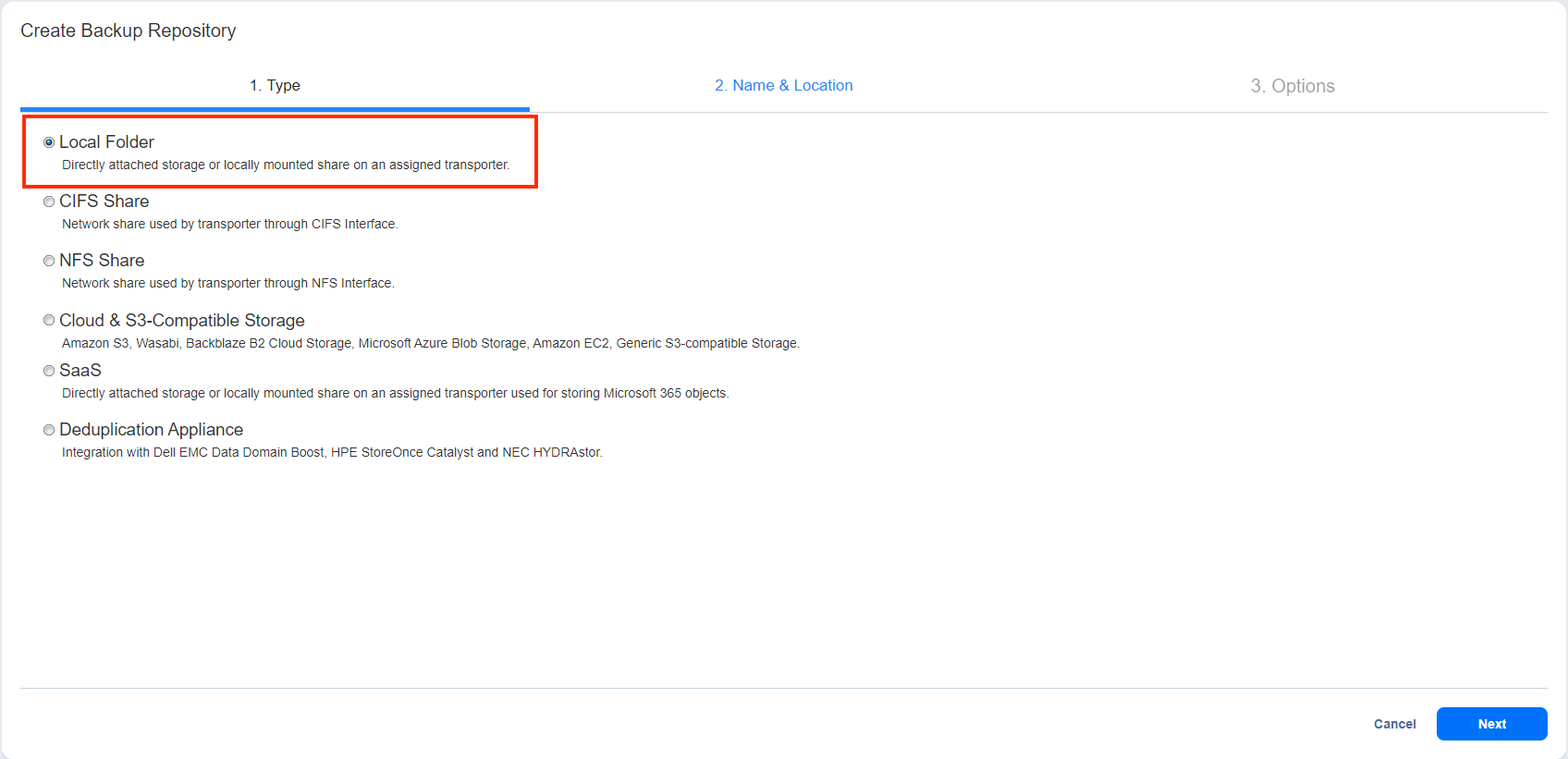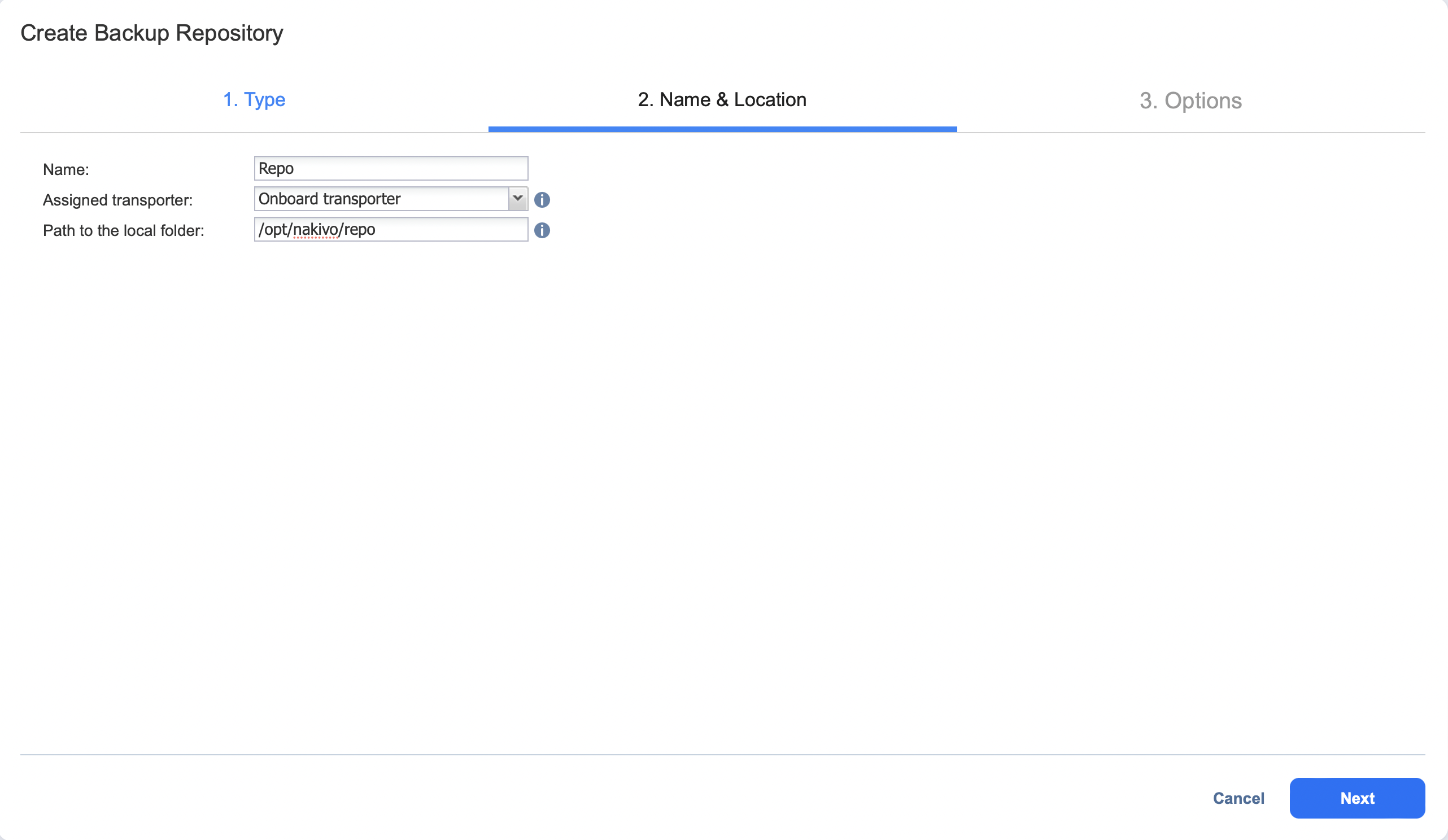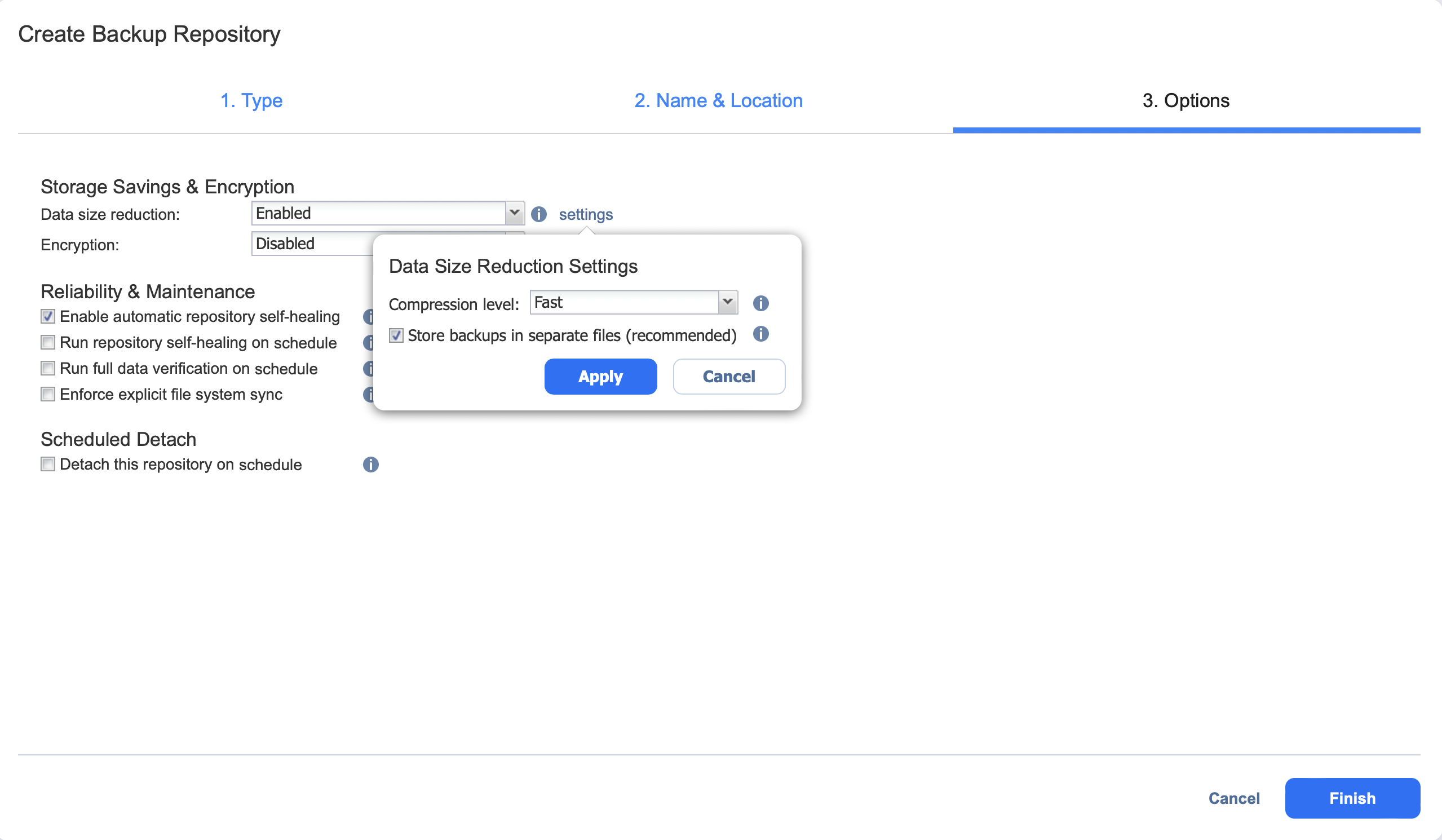Repositorio local de backups
Para crear un Repositorio de backups localmente en el equipo en el que está instalado el Transportador asignado, elija una carpeta local. Proceda como se describe en los siguientes apartados:
- Crear repositorios de backups: Escriba
- Crear repositorios de backups: Nombre y ubicación
- Crear repositorios de backups: Opciones
Crear repositorios de backups: Escriba
En la página Tipo del asistente Crear repositorios de backups, seleccione Carpetas locales y haga clic en Siguiente para pasar a la página siguiente del asistente.
Crear repositorios de backups: Nombre y ubicación
En la página Nombre & Ubicación del asistente, haga lo siguiente:
-
Introduzca el nombre del repositorio de backups en el cuadro Nombre.
-
Seleccione el Transportador de la lista desplegable Transportadores asignados.
-
Introduzca la ruta a la carpeta local del repositorio de backups en el equipo en el que está instalado el transportador asignado.
Ejemplo
/opt/nakivo/repositorio
-
Haga clic en Siguiente para pasar a la página siguiente del asistente.
Importante
Antes de elegir esta ubicación, asegúrese de que tiene permisos de lectura y escritura para la carpeta que se utilizará como repositorio.
Crear repositorios de backups: Opciones
En la página Opciones , haga lo siguiente:
-
Configure las opciones de cifrado y ahorro de almacenamiento & :
-
Reducción del tamaño de los datos: Si esta opción está activada, NAKIVO Backup & Replication habilita el uso de la reducción del tamaño de los datos para este repositorio con el fin de ahorrar espacio en disco. Tenga en cuenta que esto puede suponer una carga adicional para la CPU. Es necesario desactivar la reducción del tamaño de los datos si el destino es un appliance de almacenamiento de deduplicación. Haz clic en ajustes para configurar los ajustes. Aparece una ventana emergente. Ajuste lo siguiente:
-
Compresión: Seleccione un nivel de compresión que se utilizará para reducir el tamaño de los datos en el Repositorio de backups. Tenga en cuenta que los niveles de compresión más altos consumen considerablemente más CPU y pueden ralentizar la velocidad de backup de las máquinas virtuales. Existen las siguientes opciones:
- Desactivado: Los datos del Repositorio de backups no se comprimirán.
-
Rápido: Nivel de compresión más bajo.
-
Media: Nivel de compresión medio.
-
En buen estado: nivel máximo de compresión.
Nota
Esta opción no se puede configurar después de crear el Repositorio de backups.
-
Almacenar backups en archivos separados: Seleccione esta opción para permitir que este repositorio de backups almacene los datos de cada máquina en archivos de backups separados. Se recomienda activar esta opción para garantizar una mayor fiabilidad y rendimiento. Deje esta opción sin marcar si desea activar la deduplicación en un repositorio de backups determinado.
-
Deduplicación: Seleccione esta opción para activar el método de deduplicación de backups para reducir el tamaño del backup excluyendo los bloques de datos duplicados de la copia de seguridad.
Nota
Esta opción no está disponible si se ha seleccionado la casilla Almacenar backups en archivos separados.
-
-
Cifrado: Esta opción sólo está disponible si el Repositorio de backups se crea localmente en el equipo en el que está instalado el Transportador asignado, y el equipo ejecuta un SO Linux. Seleccione Activado en la lista desplegable y especifique una contraseña de cifrado. (La contraseña será necesaria para importar el Repositorio de backups a una nueva instancia del producto). El producto cifrará el destino del repositorio (utilizando
%sdfsdf%5074%lkjlkj%para carpetas ycryptsetup (crypt-md)en modo LUKS para dispositivos/particiones) antes de crear el Repositorio de backups.Notas
-
Para evitar errores
ecryptfs, asegúrese de que no hay otras carpetas y archivos excepto la carpeta NakivoBackup en la ubicación del repositorio. -
El cifrado de los repositorios de backups puede influir significativamente en la velocidad de las copias de seguridad.
-
-
-
Configure las opciones de fiabilidad & Mantenimiento:
-
activar la autorreparación automática de repositorios: Deje esta opción seleccionada para activar automáticamente la autorreparación de repositorios en caso de que el producto detecte síntomas de problemas en la infraestructura de backup, como marcas de tiempo incorrectas en metadatos y archivos de datos. Puede anular la selección de esta opción y ejecutar la autocuración manualmente.
-
ejecutar la autorreparación de repositorios según una programación: Si es necesario, seleccione esta casilla para ejecutar la autorreparación de repositorios según una programación. Puede configurar la Programación haciendo clic en el enlace de programación cuando la opción esté seleccionada. La programación predeterminada está configurada para ejecutarse todos los días a las 11 AM.
Si se selecciona Detener backup y recuperación para ejecutar autobackup , cualquier trabajo o recuperación que utilice este repositorio se detendrá para ejecutar la autorreparación programada. De lo contrario, se omitirá la autorreparación programada en caso de que haya trabajos o recuperaciones en ejecución en este repositorio. -
realizar una verificación completa de los datos según una programación: Si se selecciona, NAKIVO Backup & Replication ejecutará una verificación completa de todos los datos disponibles en el Repositorio de backups según la programación especificada. El producto leerá cada bloque de datos y se asegurará de que es idéntico al bloque de datos que se leyó en la máquina virtual de origen durante el backup. De esta forma, el producto verificará cada uno de los puntos de recuperación en el repositorio de backups.
Si se selecciona Detener backup y recuperación para ejecutar la verificación de backups , cualquier job en ejecución que utilice este Repositorio de backups se detendrá para ejecutar la verificación de datos programada. De lo contrario, la verificación de datos programada se omitirá en caso de que haya trabajos ejecutándose en este Repositorio de Backups.Nota
La verificación de Backups es un proceso que lleva mucho tiempo y consume CPU del Transportador asignado al Repositorio de backups. Se recomienda programar la verificación de los backups en horas no laborables.
-
-
Recuperar el espacio no utilizado programando: Si es necesario, seleccione esta opción para ejecutar el proceso de recuperación de espacio del repositorio de backups según lo programado. La recuperación de espacio compactará los datos. Se recuperará el espacio no utilizado. Conserve en mente que este proceso puede llevar mucho tiempo.
Nota
Esta opción sólo está disponible si la opción Almacenar backups en archivos separados no está activada.Si se selecciona Detener backup y recuperación para ejecutar la recuperación de espacio, cualquier job en ejecución que utilice este Repositorio de backups se detendrá para ejecutar la recuperación de espacio programada. De lo contrario, la recuperación de espacio programada se omitirá en caso de que haya trabajos ejecutándose en este Repositorio de backups.
Importante
No reinicie/desconecte el Transportador "nulo" y el dispositivo de almacenamiento mientras se esté realizando la recuperación de espacio para evitar la corrupción del Repositorio de backups.
-
Forzar la sincronización explícita del sistema de archivos: Cuando se selecciona, se hace cumplir la sincronización explícita con el sistema de archivos durante todas las operaciones de backup a este repositorio. Este ajuste se considera más fiable, pero puede reducir el rendimiento en determinados dispositivos de almacenamiento. Por defecto, la opción está desactivada.
-
Programación de desconectar el repositorio de backups:
-
Desconectar este repositorio según una programación: Seleccione esta opción si desea desconectar y luego conectar el Repositorio de backups en una Programación. Desconectar un repositorio de backups guarda sus datos y metadatos en un estado coherente y, a continuación, detiene la interacción del producto con el repositorio de backups (para que se pueda copiar o mover). Puede utilizar esta función, por ejemplo, para el enfoque de protección de datos de disco a disco a cinta (D2D2T), en el que los backups se almacenan en un disco para una rápida recuperación operativa, y se copian a una cinta (mientras el repositorio está desconectado) para archivar y almacenar a largo plazo.
-
Eliminar y volver a crear el repositorio al adjuntarlo: Si se selecciona esta opción, se borrarán todos los datos del Repositorio de backups antes de adjuntarlo al producto. Como resultado, los jobs que escriban en este Repositorio de backups crearán backups completos de la máquina virtual. Puede utilizar esta opción, por ejemplo, para hacer backups completos diarios, semanales o mensuales de la máquina virtual y grabarlos en cintas o soportes extraíbles.
-